この記事では、MIcrosoft Entraを利用したSSOでのGainsightへのログイン方法を説明します。
Microsoft EntraのようなID管理ツール(Idp)を活用したSSOを利用することで、企業内の各ツールへのアクセス管理などが一元管理でき、コンプライアンスやセキュリティ上の運用性が高まります!
(記載内容が古い場合などは、こちらのMicrosoftのヘルプ記事もご参照ください。)
-
まず、EntraのEnterprise applicationからSSOのApplicationを作成すると、Microsoft Entra GallaryからGainsight SAMLが選べるので、任意の名前をつけで保存します。
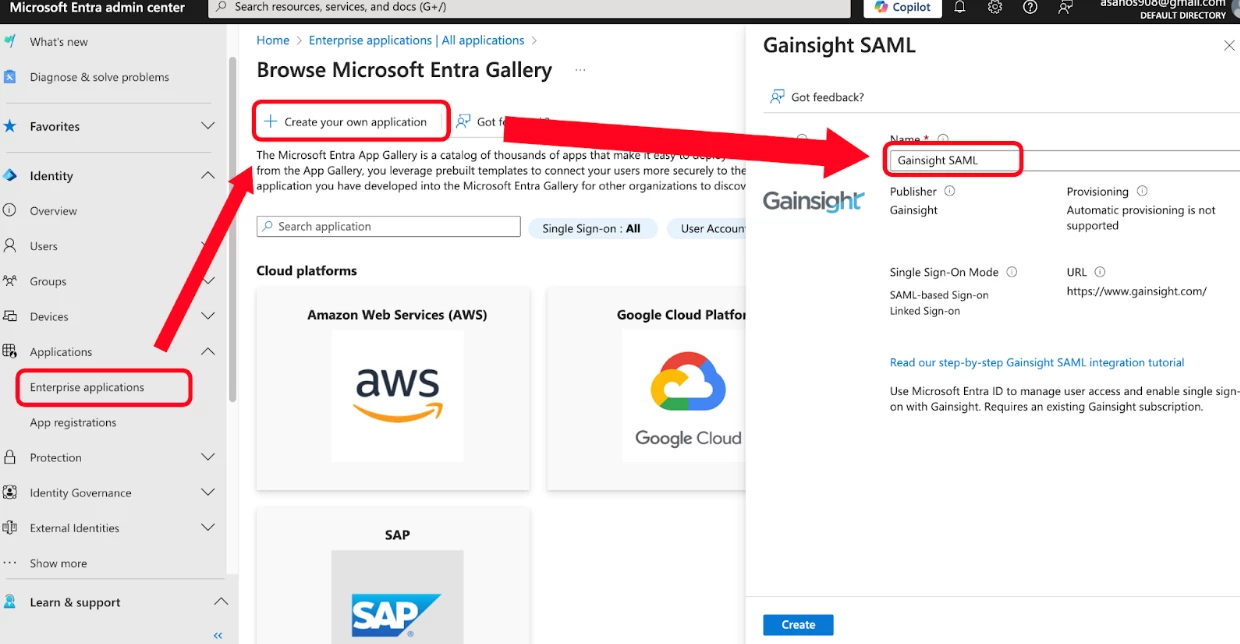
- Getting Startedのページから、Set up single sign onを選択します。
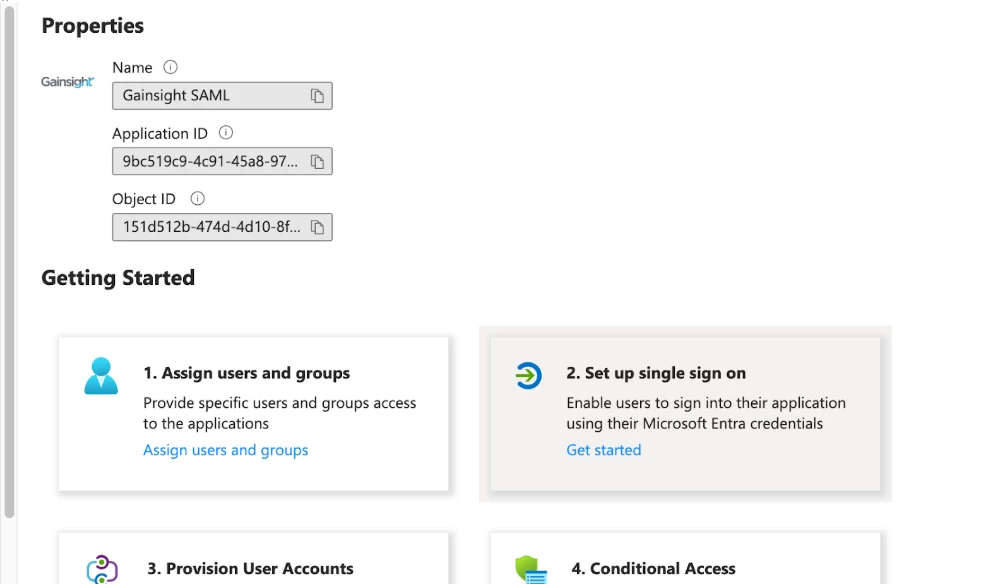
- single sign-on methodはSAMLを選択します。
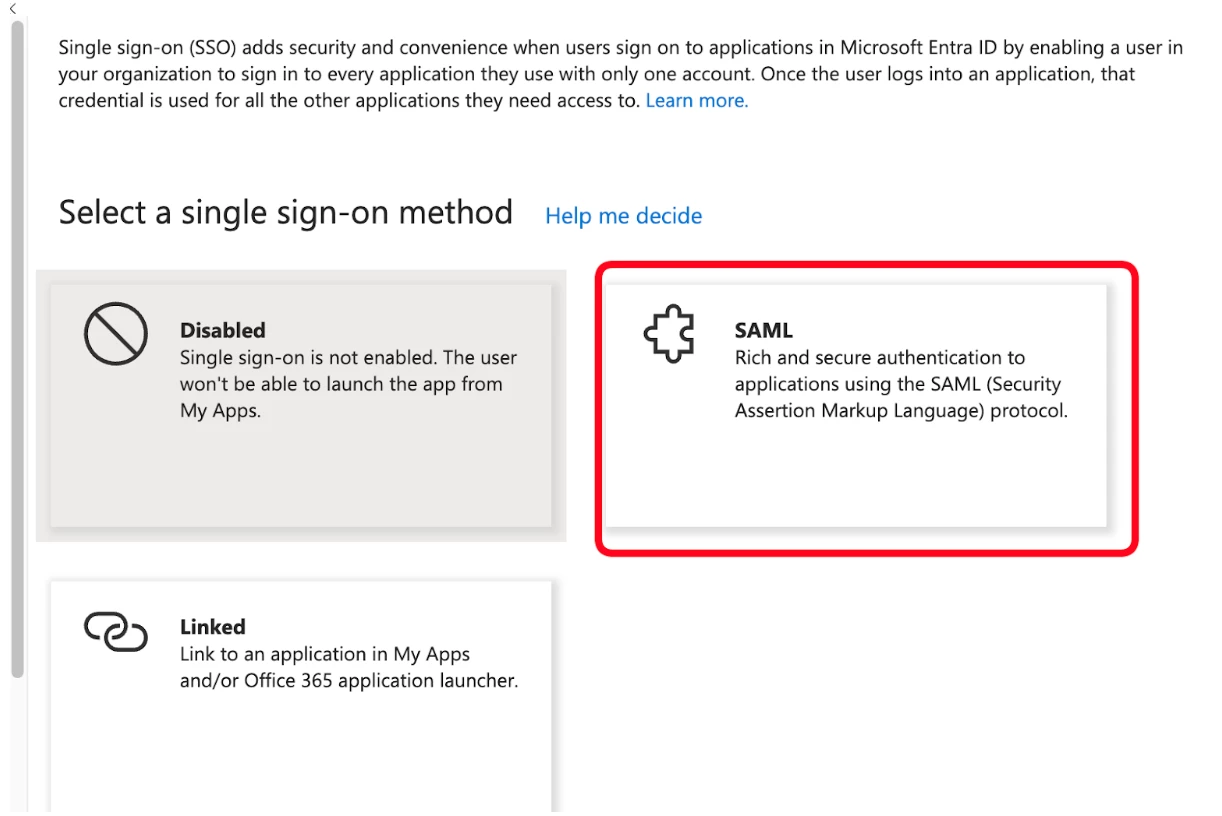
- SSOの設定値は一旦仮の値を適当に入力し、Entraから設定用のcerファイルを取得できるステップまで進みます。
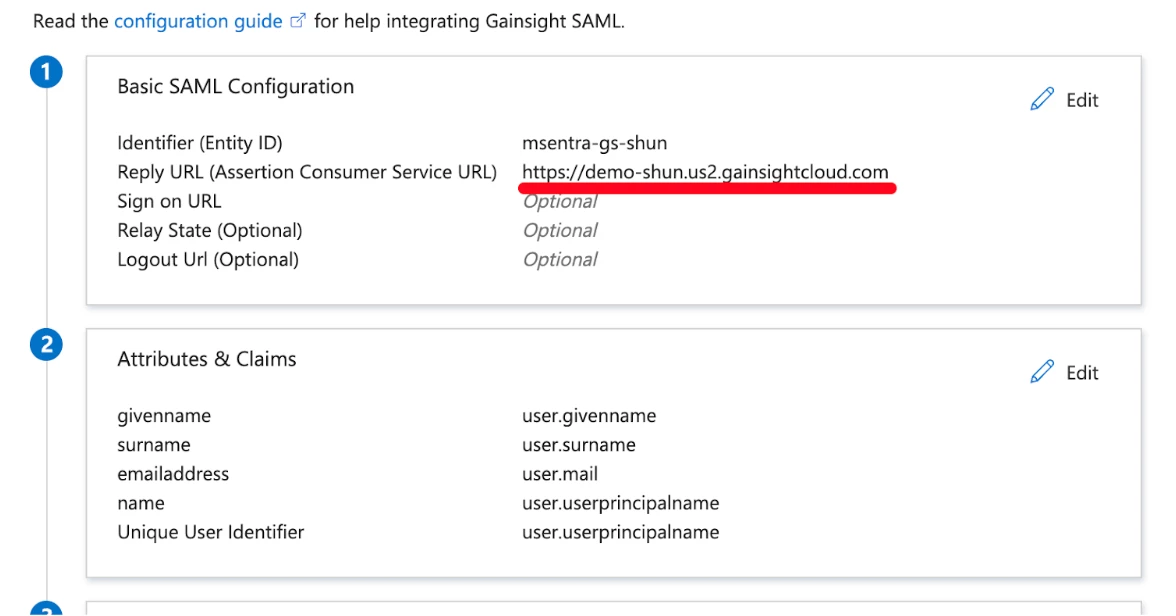
- 設定が進んだら、Certificate(Base64)をダウンロードし、④のSet up Gainsight SAMLのLogin URL, Microsoft Entra Identifier, Logout URLをコピーします。
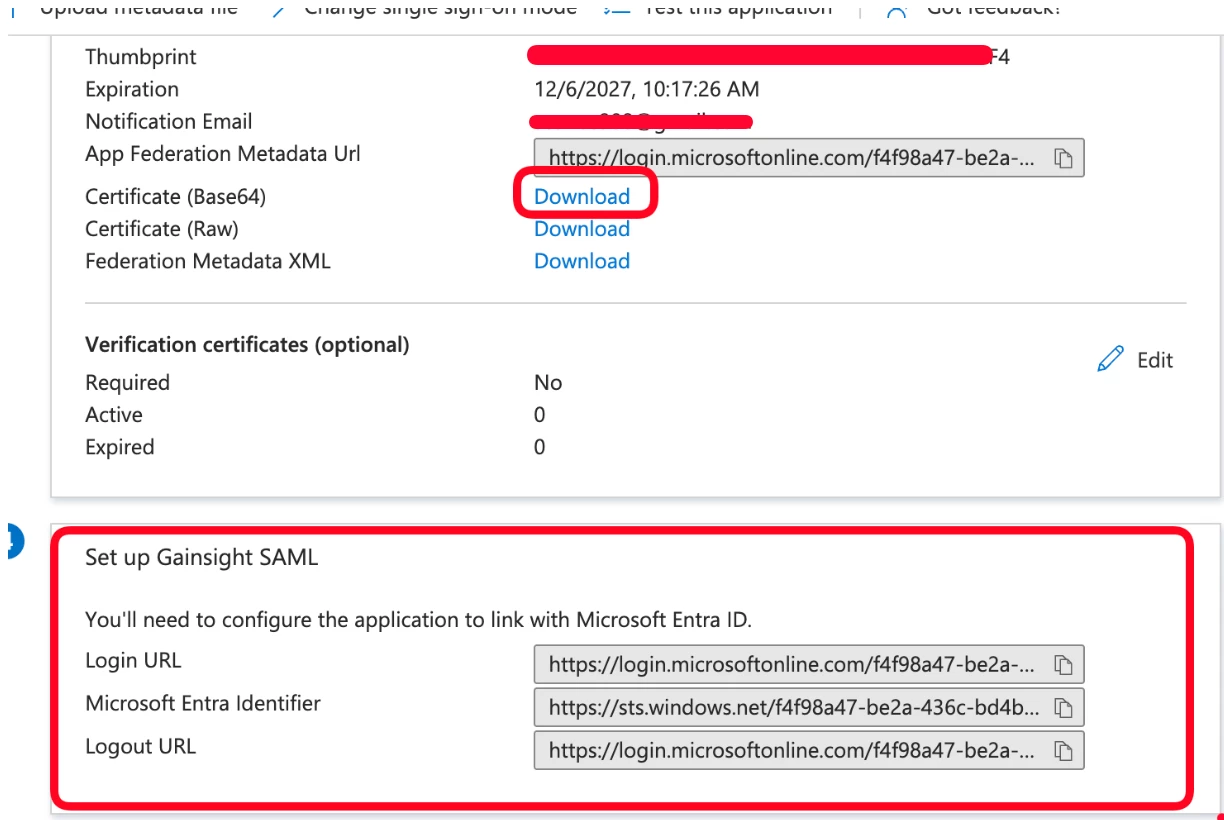
- 続いて、Gainsightの管理メニューからユーザーと権限 > ユーザー管理 > Authenticationタブを開き、Add Authentication ボタンからSAMLを選択します。
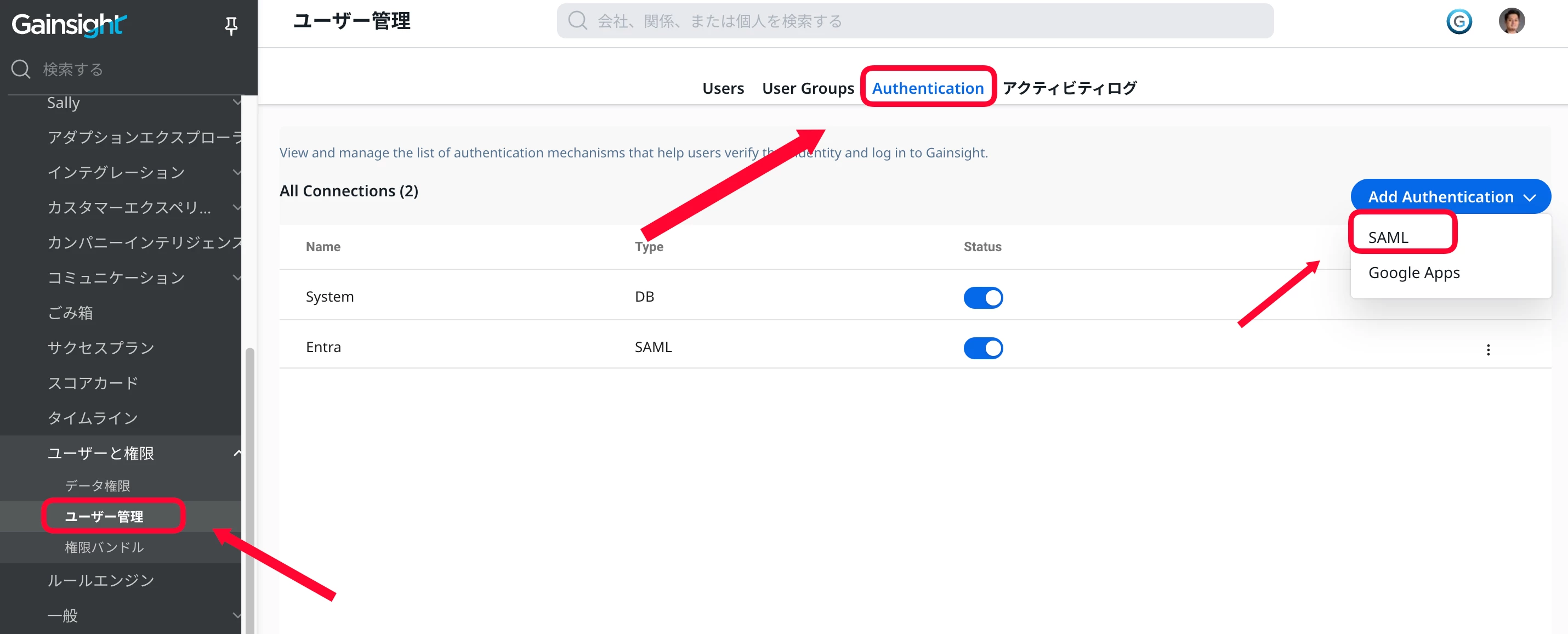
- SAML Mechanism欄に以下のようにそれぞれの値を登録します。
Email Domain : 登録するユーザーのEmailドメイン(このドメインでログインするユーザーはDBでの認証ではなくSAMLでのSSOに遷移するようになります)
Sign In URL : Entraで生成されたLogin URL
Sign Out URL: Entraで生成されたLogout URL
Certificate: EntraでDownloadしたCertificateファイル
Source Field: emailaddressをUsernameのSourceとして登録します。
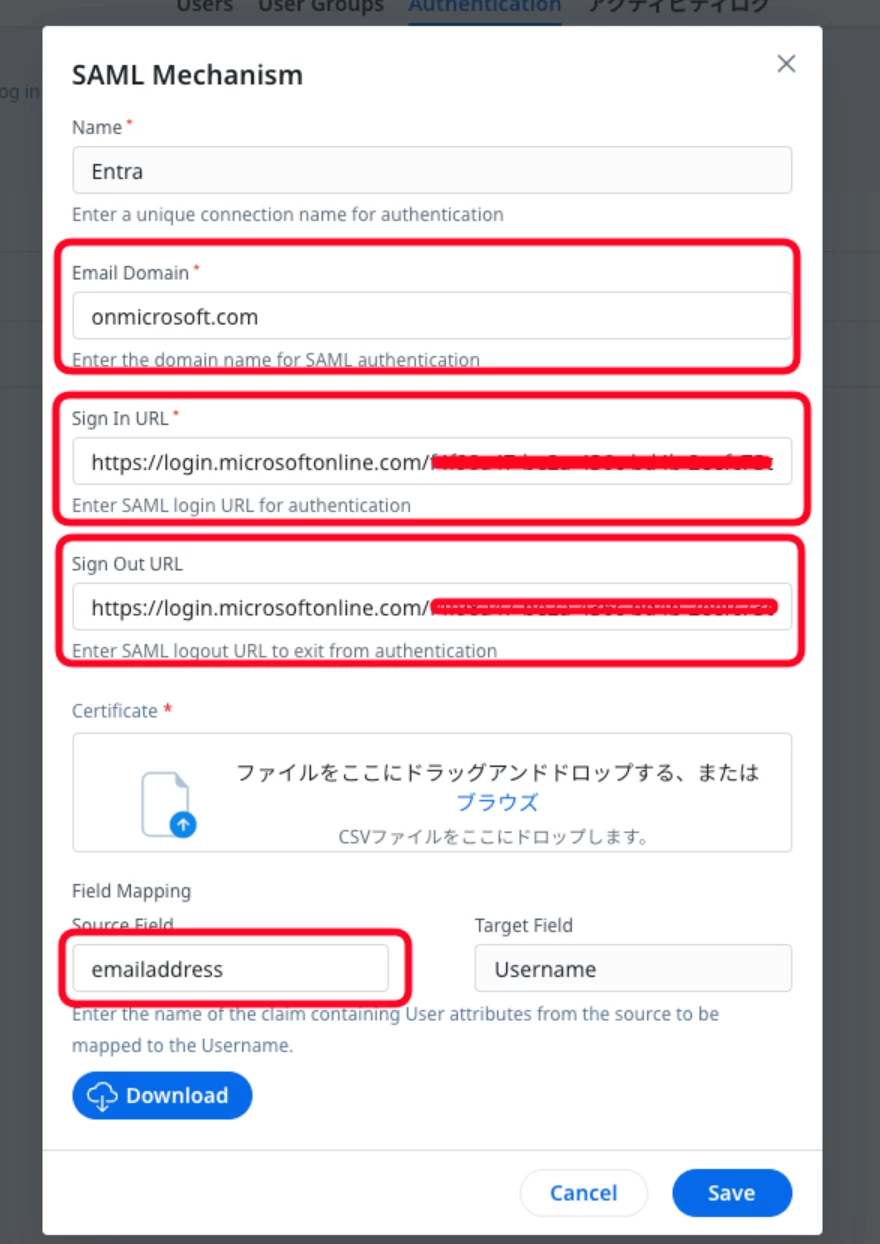
- 登録後、ポップアップ左下ののダウンロードボタンからダウンロードしたxmlをエディタで開き、EntityIDとAssertion Consumer Service Location URLをコピーします。
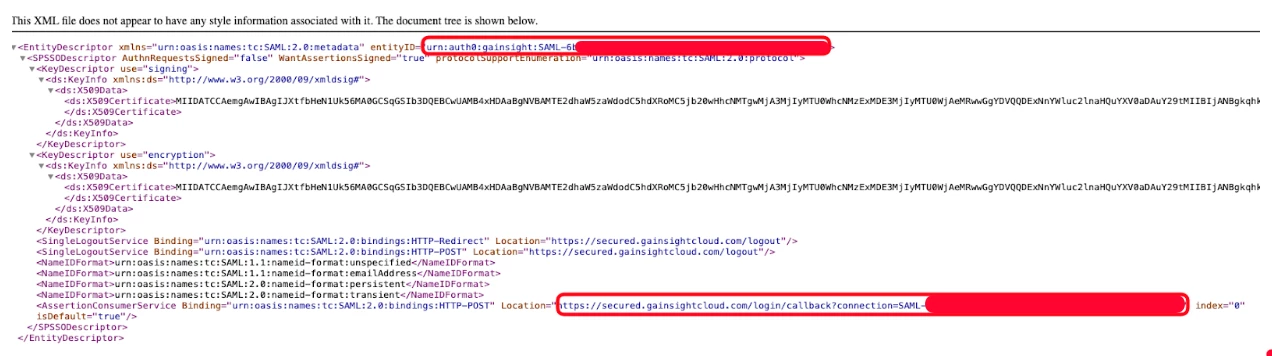
※上のentityIDがEntityID, 下のLocationがAssertion Consumer Service Location URL
- 再度、Entra側の設定画面に戻り、以下のようにStep8で取得した値を登録したら完成です。
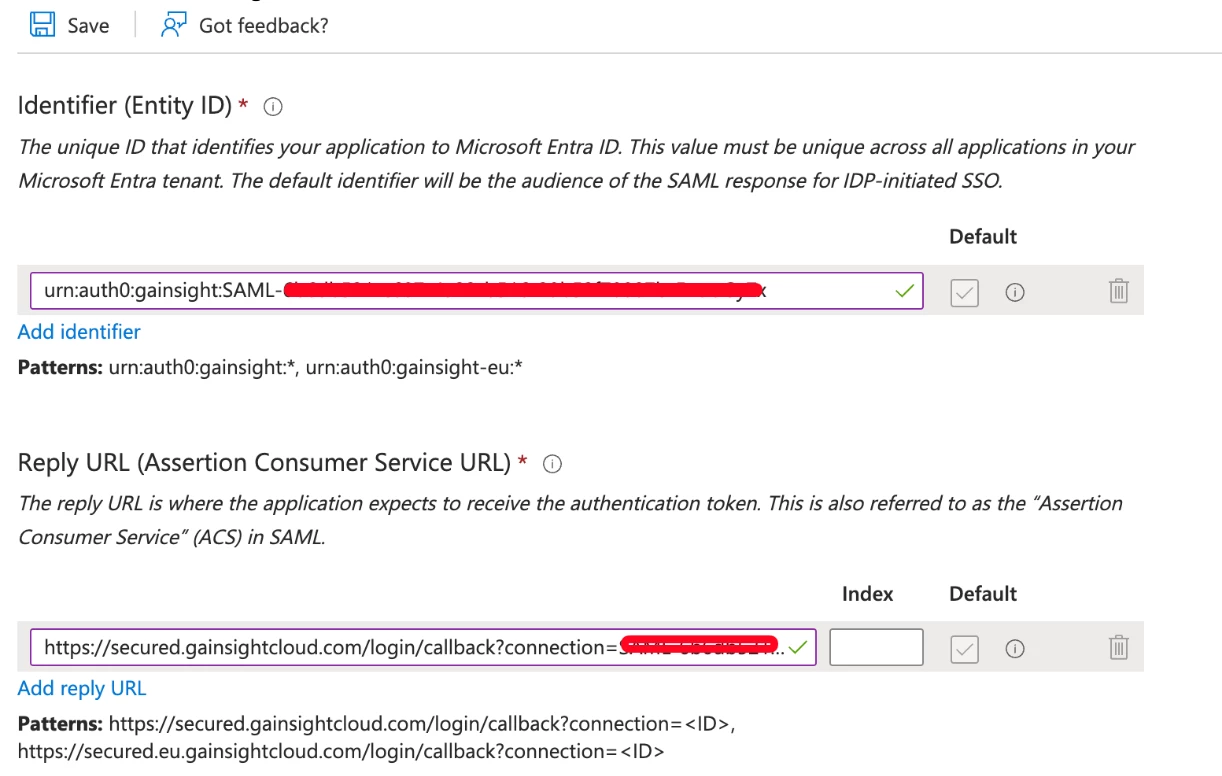
- 正常に登録できると、該当のドメインを含むメールアドレスを登録すると以下のようなログイン画面に遷移します。
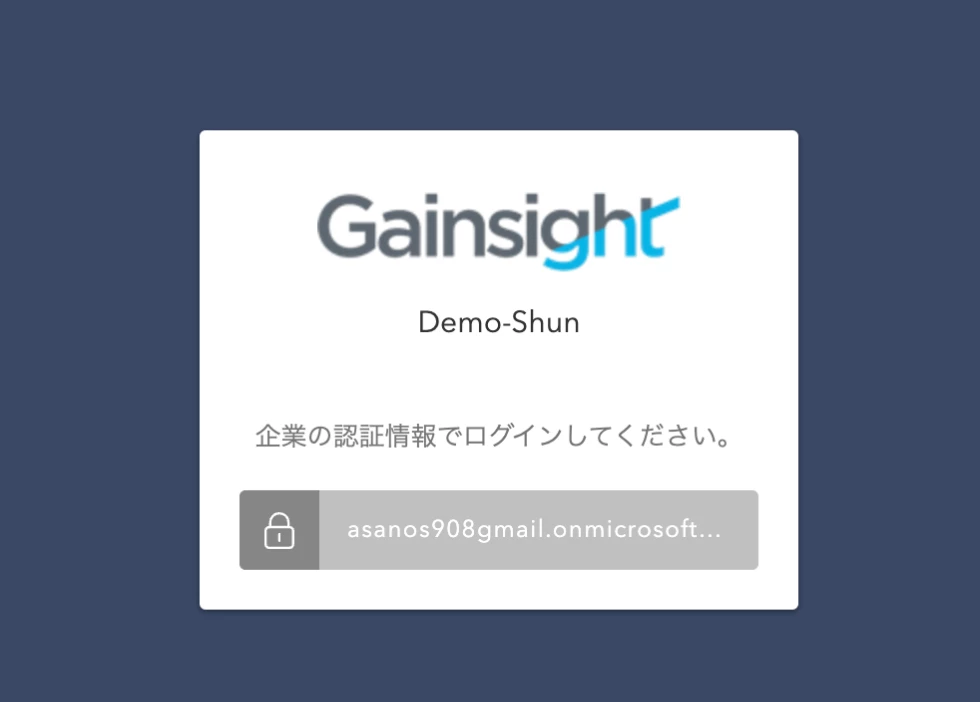
これで設定は完了です!